|
演示机型信息:
品牌型号:极米H3、联想天逸510S
系统版本:GMUI3.6、win10
软件版本:乐播投屏8.4.78、乐播投屏4.05.10 将台式电脑和极米投影仪连接到同一网络环境下;打开极米投影仪端的乐播投屏,记下设备的名称和编号;在台式电脑上打开乐播投屏,选择电脑投电视,搜索投影设备完成连接即可投屏。

台式电脑如何投屏到极米投影仪
一、无线投屏
1.在同一网络环境下将台式电脑和极米投影仪连接到一起;
2.在极米投影仪端下载并打开一个乐播投屏,记下对应的设备名称和编号;
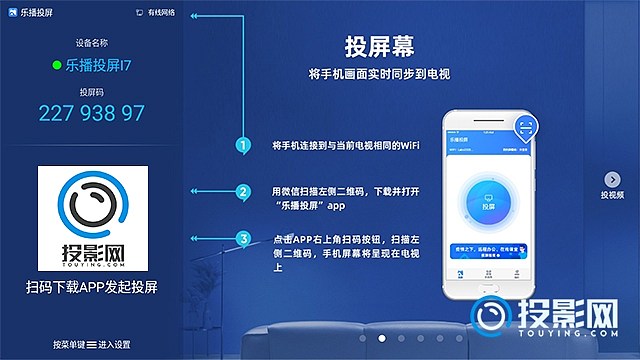
3.在台式电脑上下载并打开一个乐播投屏,选择其中的电脑投电视;
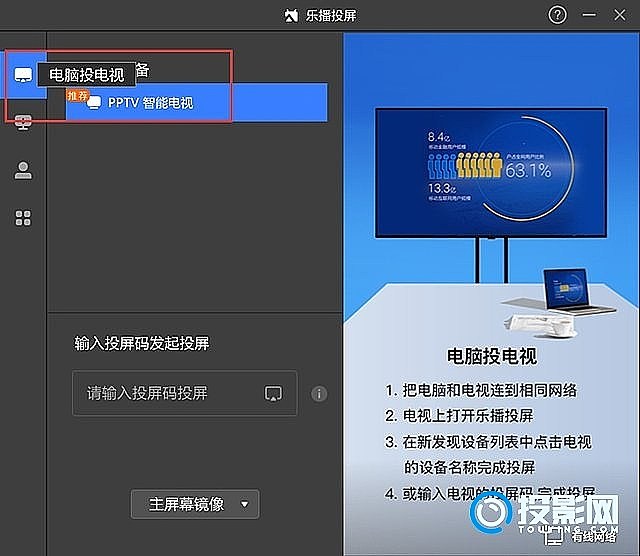
4.搜索投影设备或输入投屏码完成连接即可投屏。
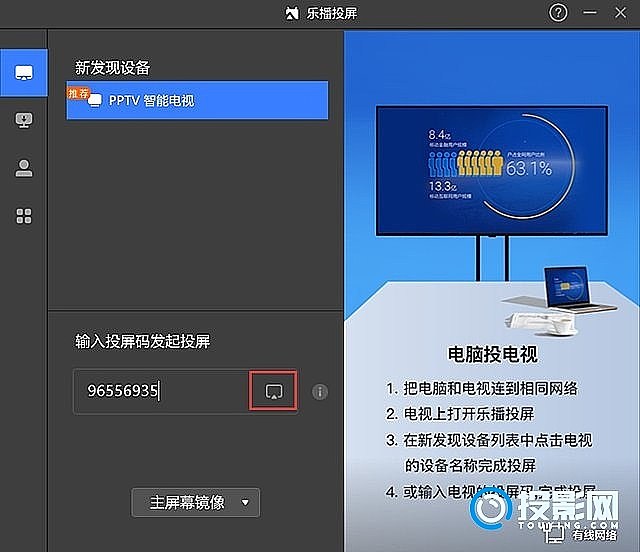
二、有线投屏
1.使用一根HDMI线将台式电脑和极米投影仪连接在一起;
2.在台式电脑上按下Windows+P键打开投影设置,选择复制;
3.在极米投影仪上打开系统设置,将信号源更改为HDMI即可。
|  zwf11qq
zwf11qq  asuka08
asuka08  shenzuoman
shenzuoman  赤木晴子
赤木晴子